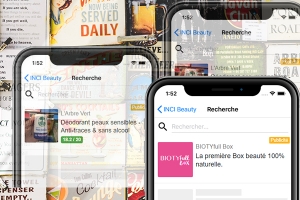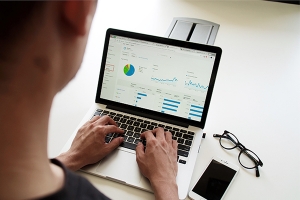Temps de lecture : 6 minutes | Publié le 03/07/2020
Le système de "Gestion des produits" est accessible aux professionnels de type distributeur ou marque. Les industriels propriétaires d'une ou plusieurs marques accèdent gratuitement à cette interface. Les distributeurs peuvent accéder aux fiches produits (dans le cadre d'un abonnement payant avec "accès API"), mais ne peuvent pas les modifier.
La gestion des marques
Ce service est totalement gratuit pour le client (de type marque), et accessible dans le menu de gauche sous la dénomination "Marques", dans la zone "GESTION". Il permettra à l'industriel de référencer l'ensemble de ses marques. Des informations complémentaires (kbis, INPI ...) peuvent être demandées au client afin de s'assurer que ce dernier dispose bien d'une autorité totale sur les produits de la marque en question.
L'interface de gestion des marques affiche certaines informations concernant la/les marque/s associée/s au client.
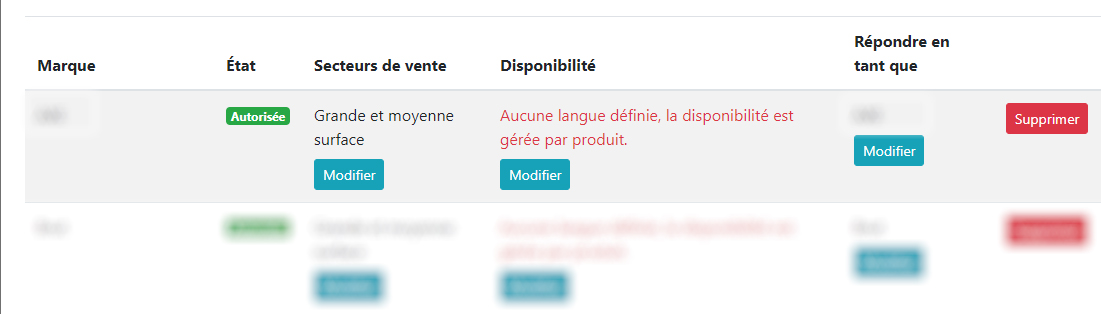
Ces informations sont les suivantes :
- Marque : le nom de la marque
- Etat : lorsque le client crée une nouvelle marque sur son interface, elle passe dans un état "En attente de confirmation", le temps que l'équipe INCI Beauty puisse vérifier l'autorité du client sur la marque. Cette étape peut nécessiter une demande complémentaire faite au client. L'état passe ensuite en "Autorisée", et le client peut accéder à tous les produits disponibles sur l'application.
- Secteurs de vente : les différents types de magasin dans lesquels les produits de la marque sont vendus.
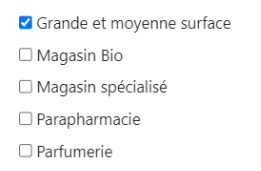
- Disponibilité des produits. Par défaut (si ce champ n'est pas renseigné), les produits de la marque apparaissent sur tous les téléphones. Si cette valeur est renseignée, l'affichage des produits de la marque sera limitée aux utilisateurs qui ont défini ces langues sur leur téléphone. Notez que cette valeur se gère par défaut au niveau de chaque produit.
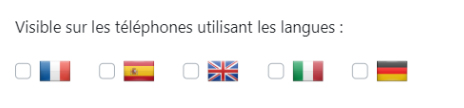
- Répondre en tant que. Par défaut, le nom de la marque. Le client peut ici redéfinir le nom avec lequel il pourra intervenir dans les discussions et forums de l'application INCI Beauty.
La Gestion des produits
Une fois que la marque a été "autorisée" par INCI Beauty, le client peut voir l'ensemble des produits référencés sur l'application sous le menu "Produits" dans la zone "GESTION" accessible sur la gauche de l'interface.
L'interface de gestion des produits affiche certaines informations concernant les produits de la marque associée au client.
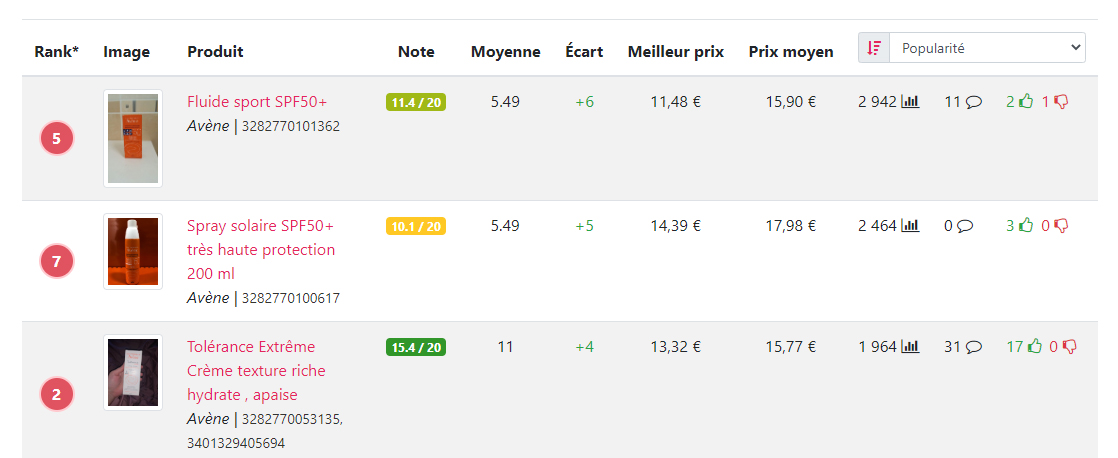
Ces informations sont les suivantes : notez que les informations statistiques ne sont accessibles qu'à travers un abonnement payant (affichées ci-dessous accompagnées d'un ![]() - elles sont floutées dans le cadre de l'accès gratuit).
- elles sont floutées dans le cadre de l'accès gratuit).
- Rank (
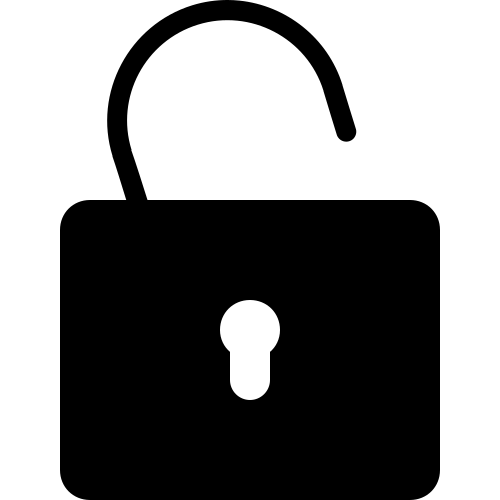 ) : classement du produit dans sa catégorie (ce classement ne prend en compte que la popularité du produit, indépendamment de sa note) - accessible uniquement
) : classement du produit dans sa catégorie (ce classement ne prend en compte que la popularité du produit, indépendamment de sa note) - accessible uniquement - Image : petite image du produit
- Produit : Nom du produit, marque et code-barres
- Note (
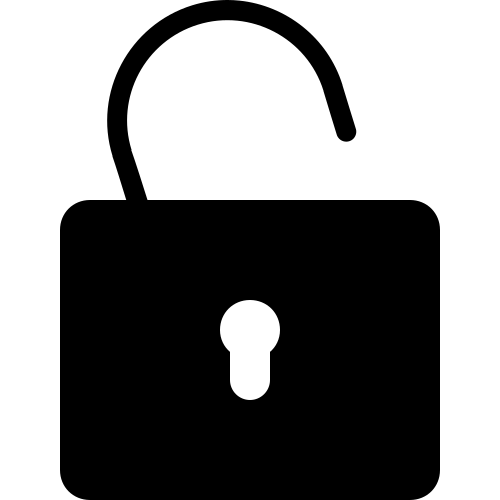 ): Note sur 20 affichée sur l'application INCI Beauty
): Note sur 20 affichée sur l'application INCI Beauty - Moyenne (
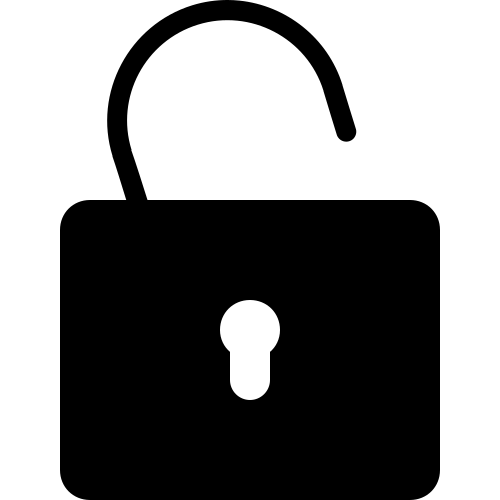 ): Moyenne des notes constatées dans la catégorie
): Moyenne des notes constatées dans la catégorie - Ecart (
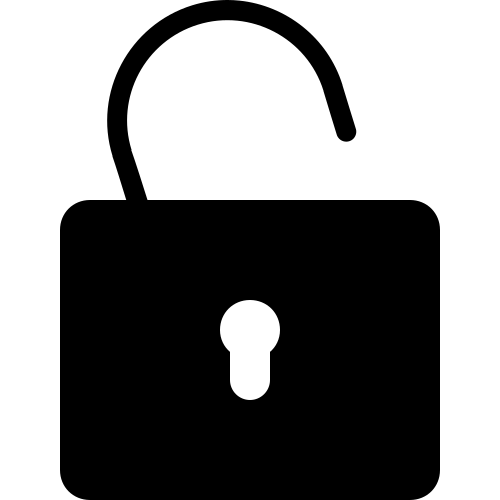 ): Ecart entre la note du produit et la moyenne
): Ecart entre la note du produit et la moyenne - Meilleur prix (
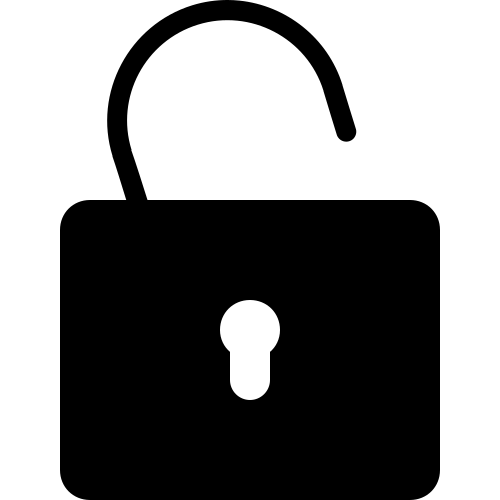 ): Meilleur prix constaté sur Internet
): Meilleur prix constaté sur Internet - Prix moyen (
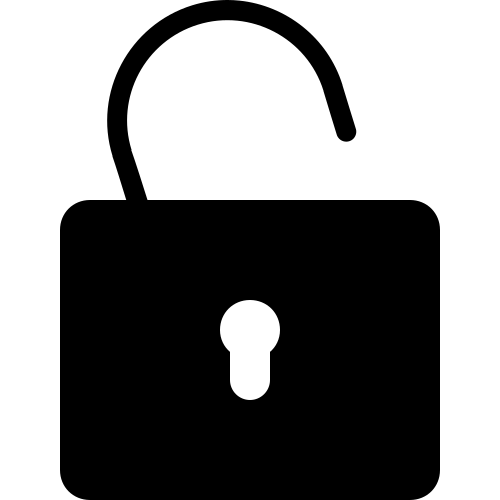 ): Prix moyen
): Prix moyen - Nombre d'accès sur les 30 derniers jours (
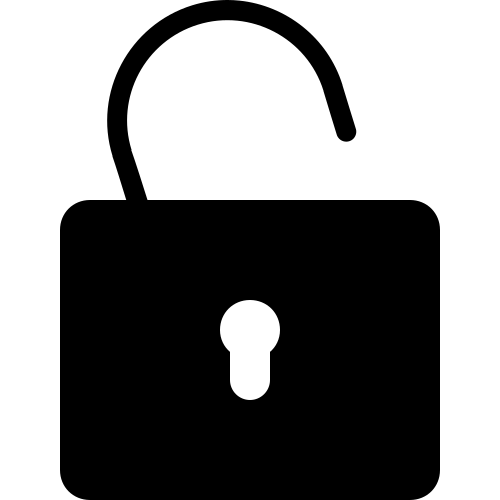 )
) - Nombre de commentaires (
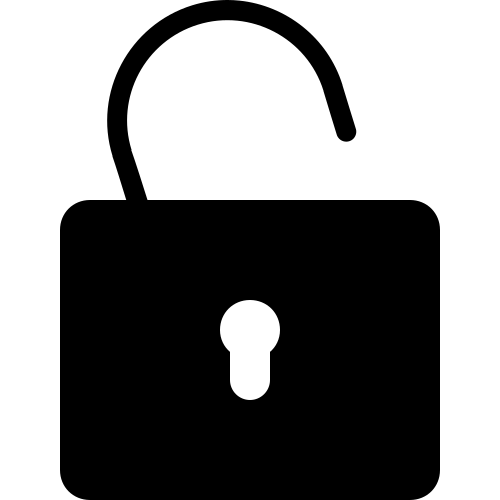 )
) - Nombre de like (
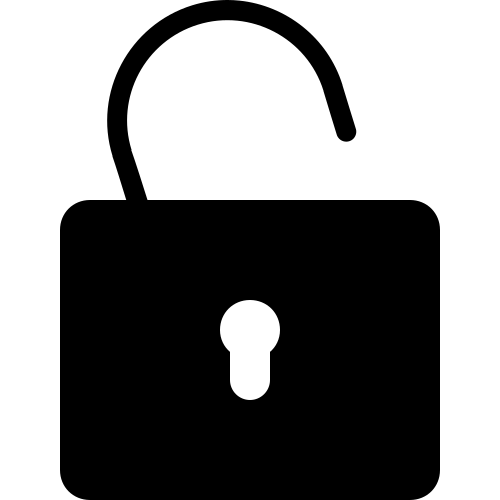 )
) - Nombre de dislike (
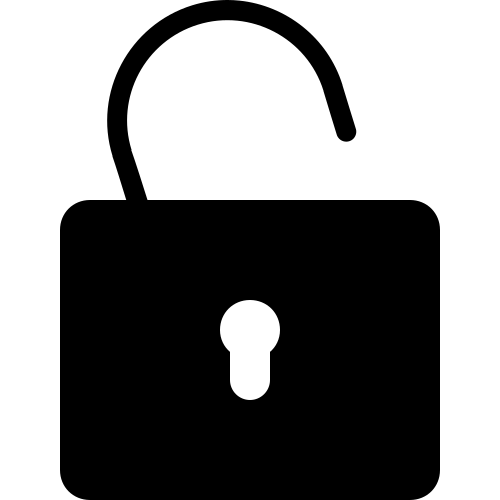 )
)
Ajout de produits dans la Gestion (Distributeur uniquement / Accès API)
Le distributeur peut ajouter autant d'EAN qu'il le souhaite par l'intermédiaire du formulaire situé en haut de la liste des produits.

Pour le faire, il a deux possibilités :
- Soumettre un fichier de données (TXT) qui contient un code EAN par ligne
- Entrer manuellement dans la zone correspondante, les EAN à ajouter un à un
Les fiches produits
L'accès aux fiches produit s'effectue par l'intermédiaire du lien produit disponible dans la liste précédente.
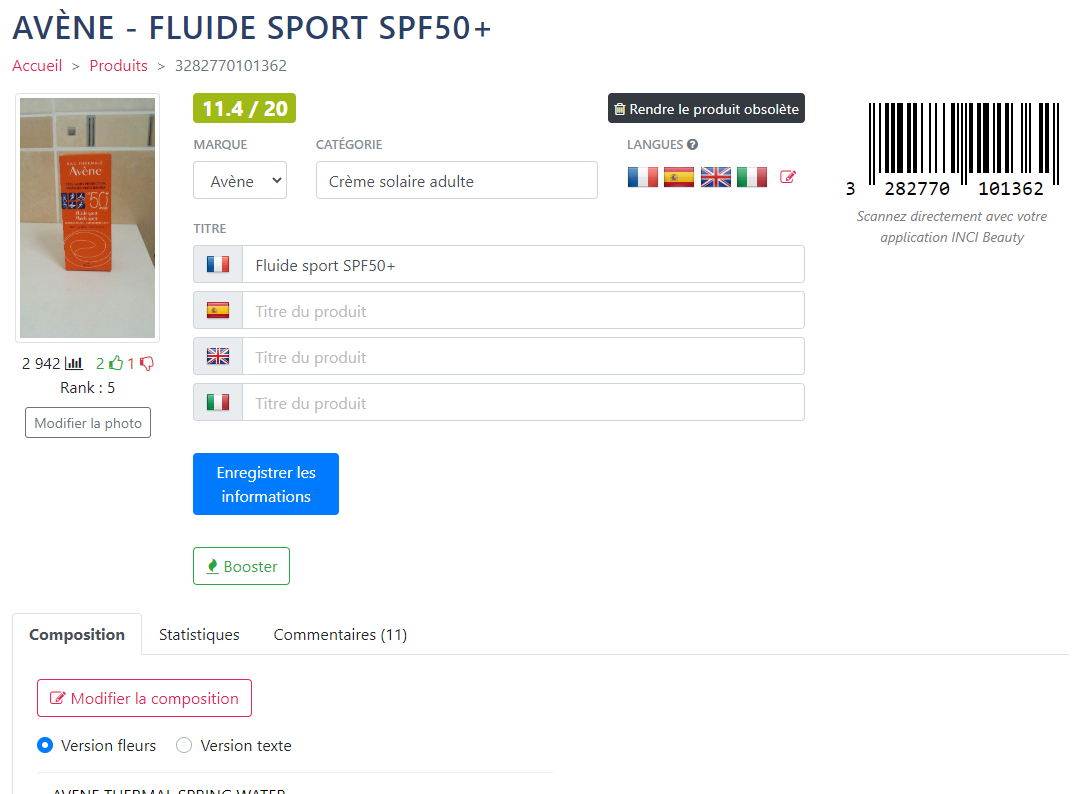
La fiche produit permet à la marque de modifier les éléments caractérisant le produit et disponibles sur l'application. Ces éléments peuvent évoluer au cours du temps. Le client peut modifier :
| Champ | Description |
| Marque | La marque (l'une autorisée sur INCI Beauty) |
| Catégorie | La catégorie du produit |
| Les langues | Les utilisateurs (langues) qui voient les produits / par défaut tous |
| Titre | Le nom du produit dans chaque langue. S'il n'est pas déjà indiqué, le nom du produit sera affiché par défaut dans la première langue disponible. Notez que les champs "titres" indiqués dans la fiche produit sont proposés parce qu'il y a eu au moins un scan utilisateur effectué dans cette langue. |
Modifier la photo d'un produit (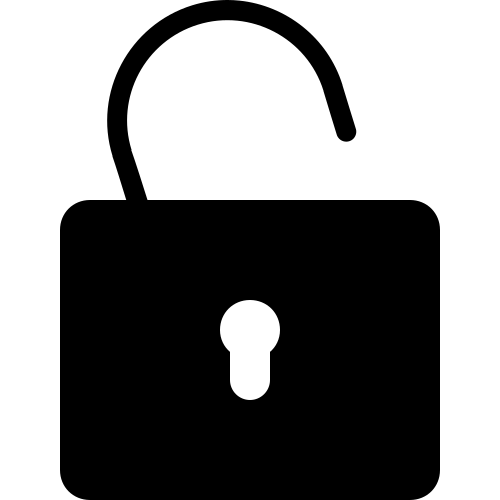 )
)
Cette option n'est pas disponible gratuitement et la marque doit disposer d'un abonnement pour pouvoir "uploader" ses propres photos dans le système.
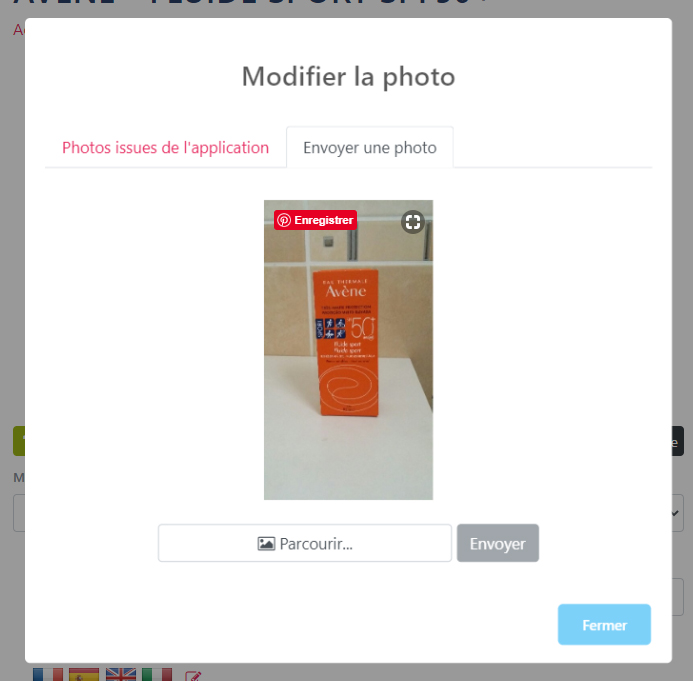
Rendre un produit Obsolète
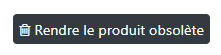
La marque peut rendre l'un de ses produits obsolète, si celui-ci n'est plus vendu par exemple. Dans ce cas, le produit ne s'affichera plus dans les recherches et les navigations de l'application. Cependant, si un nouveau scan est effectué sur le code-barres du produit, la fiche s'affichera toujours à l'utilisateur.
Booster

Le bouton "Booster" permet de paramétrer une publicité de type produit automatiquement. Voir "L'interface publicitaire".
Les onglets

Les onglets accompagnés d'un (![]() ) ne sont accessibles que dans le cadre d'un abonnement payant, ils sont floutés sinon. C'est le cas également pour la note affichée dans la fiche et les informations de statistiques situées sous la photo du produit.
) ne sont accessibles que dans le cadre d'un abonnement payant, ils sont floutés sinon. C'est le cas également pour la note affichée dans la fiche et les informations de statistiques situées sous la photo du produit.
- Composition : permet d'afficher la composition INCI du produit et de la modifier
- Statistiques (
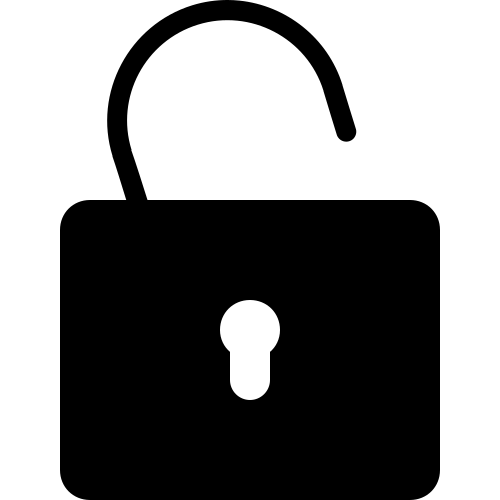 ) : permet de visualiser des statistiques détaillés sur l'affichage du produit
) : permet de visualiser des statistiques détaillés sur l'affichage du produit - Commentaires (
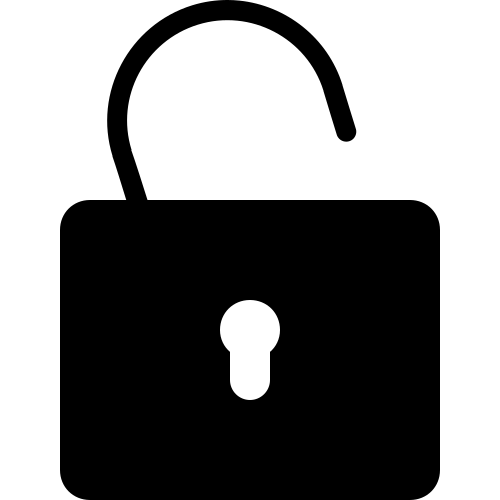 ) : permet de visualiser tous les commentaires liés au produit. La marque peut intervenir et répondre (en tant que marque) directement à partir de cette interface.
) : permet de visualiser tous les commentaires liés au produit. La marque peut intervenir et répondre (en tant que marque) directement à partir de cette interface.
L'import des données
Cette interface est accessible à partir du le menu "Imports" dans la zone "GESTION" accessible sur la gauche de l'interface. Elle permet aux marques (GRATUIT) d'importer les données qu'ils souhaitent :
- Manuellement, en ajoutant les code-barres des produits : les produits seront ensuite paramétrés grâce à un formulaire
- Automatiquement, en fournissant un fichier de données
Les données importées une fois validées seront accessibles dans le Menu "Produits" du client.
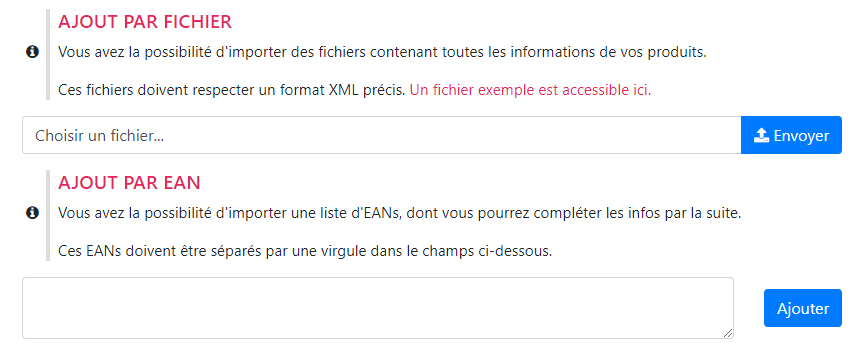
L'import des données via un fichier XML
La marque peut importer ses produits dans un fichier de type XML : celui-ci contient toutes les informations utiles pour afficher un produit sur INCI Beauty. Exemple de fichier.

Les balises de ce fichier sont les suivantes (en gras les valeurs obligatoires) :
| Champ | Description |
| products | Balise générale qui encadre les produits du fichier |
| product |
Balise qui définit les éléments contenus dans un produit en particulier |
| ean |
Code EAN du produit / Les codes autorisés sont EAN8, EAN13 et GTIN |
| brand |
Marque du produit / doit correspondre à l'une de celles autorisées sur l'interface INCI Beauty Pro |
| title | Nom commercial du produit, incluant si possible la quantité de produit, sa couleur et le cas échéant sa taille |
| category |
Catégorie du produit |
| price | Le prix du produit / non utilisé pour l'instant |
| currency | "eur" / non utilisé pour l'instant |
| image_produit | l'url de l'image zoomée du produit (la plus grande possible) |
Chaque produit peut ensuite contenir une ou plusieurs compositions référençables à l'aide des balises suivantes :
| Champ | Description |
| compositions | Balise qui encadre la ou les compositions du produit |
| composition |
Balise qui encadre une composition en particulier |
| label | Nom de la composition / obligatoire dans le cas d'une multi-compositions |
| inci | Liste des INCI respectant la règle de nommage en Europe des ingrédients cosmétiques, telle qu'elle est indiquée sur les produits. Chaque ingrédient doit être séparé d'une virgule et d'un espace. Vous trouverez toutes les informations nécessaires ici sur la nomenclature INCI. |
| info | Informations précisant les astérisques présents dans la composition / uniquement si des astérisques sont présents dans la liste inci |